Avez-vous remarqué l’erreur « System UI Keeps Stopping » ou l’erreur « Unfortunately, System UI has stopped Sur votre téléphone Android. Comme d’autres systèmes d’exploitation, Android OS présente de nombreux bugs et l’erreur System UI Has Stopped est l’un d’entre eux.
Cette erreur est assez ennuyeuse, se produit à plusieurs reprises et empêche les utilisateurs d’utiliser les services et les fonctionnalités de leur smartphone comme l’appareil photo, les différentes applications, etc. Si vous rencontrez également un problème similaire, nous vous proposons dans cet article les meilleures solutions pour corriger l’erreur Malheureusement l’interface utilisateur du système s’est arrêtée sur l’écran noir de votre appareil Android.
Qu’est-ce que l’interface utilisateur système Android
L’interface utilisateur système Android est tout élément affiché à l’écran qui ne fait pas partie d’une application. Pour les développeurs d’applications, l’interface utilisateur système Android est le cadre sur lequel ils construisent leur application. (source)
Pourquoi mon interface utilisateur système Android s’arrête-t-elle?
Il existe de nombreuses raisons pour lesquelles vous rencontrez le problème de l’interface utilisateur système Android sur Android. Certaines des principales raisons sont données ci-dessous,
- Mise à jour du système d’exploitation corrompue ! Les mises à jour du système d’exploitation sont très utiles car elles contiennent de nombreux bugs, des antidotes et améliorent l’efficacité globale de votre appareil. Cependant, il arrive que ces mises à jour d’OS soient corrompues et qu’elles ne soient pas téléchargées et installées correctement. Cela peut être la raison principale de votre problème d’interface utilisateur système Android sur Android.
- Moins de RAM ! Ouvrir trop d’applications à la fois consomme plus de RAM. Ou avoir plus de données de cache de l’interface utilisateur consomme plus de RAM, ce qui entraîne l’arrêt de l’interface utilisateur système Android sur Android.
- Un fichier corrompu ! Un fichier d’interface utilisateur indésirable ou corrompu est également l’une des principales raisons de l’arrêt de l’interface utilisateur système Android. Comme un fichier corrompu empêche le système de fonctionner correctement.
Il n’est pas possible de dire avec certitude laquelle des raisons mentionnées ci-dessus est à l’origine de l’erreur SystemUI is not responding sur votre appareil Android.
Comment puis-je réparer l’erreur System UI has stopped sur Android?
Dans les étapes suivantes, nous allons fournir certaines des principales solutions de dépannage que vous pouvez essayer et fixer le problème System UI Keep Stopping sur Android.
Redémarrez votre appareil Android
Parfois, tout ce que vous avez à faire est simplement de redémarrer votre appareil car le redémarrage de votre appareil peut être utile pour éliminer certains bugs et vous aidera certainement à résoudre le problème de l’interface utilisateur du système qui s’est arrêtée. Le redémarrage de votre appareil efface certains des fichiers temporaires et corrige de nombreux problèmes majeurs présents sur votre appareil. Un redémarrage normal est bon lorsque vous devez éteindre votre appareil et le redémarrer à nouveau, mais ici nous vous suggérons de faire un redémarrage dur car il est plus efficace ! Voici comment,
- Appuyez et maintenez le bouton de volume bas et la touche d’alimentation pendant 10 secondes. Cela forcera votre appareil à s’éteindre et à se rallumer.
- Lorsque le logo s’affiche, relâchez les deux touches et attendez que le téléphone ait fini de redémarrer.
Vérifiez si votre problème a été résolu, sinon passez à d’autres solutions de dépannage.
Supprimez les widgets
Cette solution peut sembler bizarre, mais plusieurs utilisateurs d’Android ont déclaré que la suppression des widgets de l’écran d’accueil a permis de résoudre le problème d’interface utilisateur système Android. Faites donc un essai et supprimez tous les widgets que vous avez sur votre écran d’accueil, comme la recherche Google, le widget musique, etc. Après les avoir supprimés, redémarrez votre téléphone.
Désinstaller les mises à jour Google
La désinstallation des mises à jour Google a aidé de nombreux utilisateurs à se débarrasser de cette erreur. L’application Google étant une application préinstallée, vous ne pouvez pas la désinstaller complètement. Il faut donc supprimer les mises à jour récentes de l’application Google. Voici comment procéder:
- Ouvrez l’application Paramètres sur votre appareil Android
- Cliquez sur Apps ou Apps & notifications, puis cliquez sur Google
- Cliquez ensuite sur l’icône à trois points située en haut de l’écran de droite et sélectionnez Désinstaller les mises à jour
- . Ensuite, redémarrez simplement votre appareil Android.
Mettez vos applications à jour
La mise à jour de vos applications vous donne accès aux dernières fonctionnalités et améliore la sécurité et la stabilité des applications. Si vous ne mettez pas à jour l’application, vous serez coincé avec les bogues présents sur cette version, même si le développeur les a déjà corrigés. Le fichier est alors corrompu et vous risquez de rencontrer l’erreur System UI Has Stopped Error on Android. Assurez-vous donc que vos applications sont toujours à jour. Pour résoudre ce problème, vous devez mettre à jour Google Play Store et Play Services. Voici comment,
- Ouvrez Play Store sur votre appareil android
- Cliquez sur l’icône des trois tirets située en haut du côté gauche.
- Sélectionnez mes applications et mes jeux
- Puis mettez à jour toutes les applications, y compris Google Play Store et Play Services.
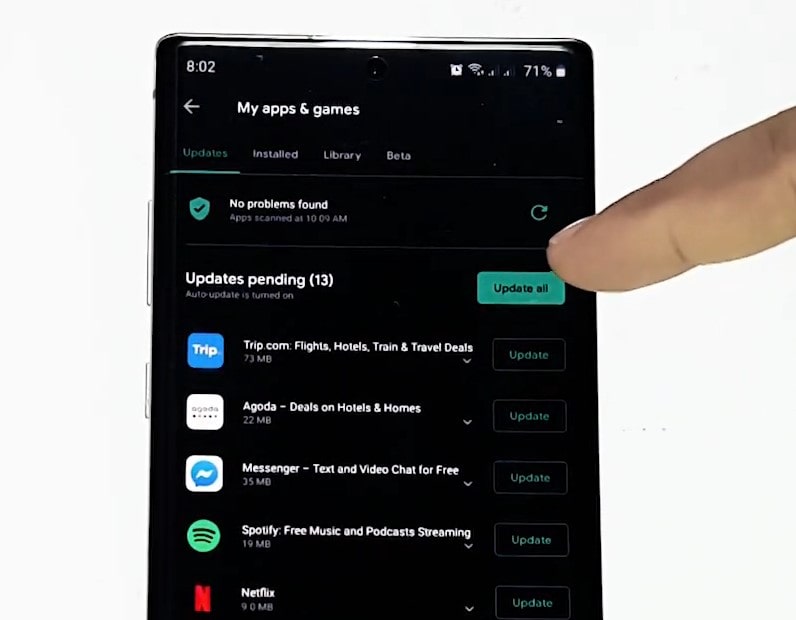
Effacer le cache de l’interface utilisateur du système
Le cache de votre téléphone Android comprend des magasins de petites informations que vos applications, votre système et votre navigateur Web utilisent pour accélérer les performances. Mais les fichiers de cache peuvent être corrompus ou surchargés et causer des problèmes de performance ainsi que des problèmes d’interface utilisateur, ce qui entraîne l’arrêt de l’interface utilisateur du système. Il n’est pas nécessaire de vider le cache en permanence, mais un nettoyage périodique peut être utile. Voici comment,
- Ouvrez les paramètres de votre appareil
- Cliquez sur Apps ou Apps & notifications ou apps système
- Tapez sur l’icône à trois points en haut et sélectionnez Show system apps
- Maintenant, sous System apps, recherchez System UI et cliquez dessus.
- Cliquez sur Storage suivi de Clear cache. Cliquez également sur Effacer les données ou Effacer le stockage, puis redémarrez votre appareil android.
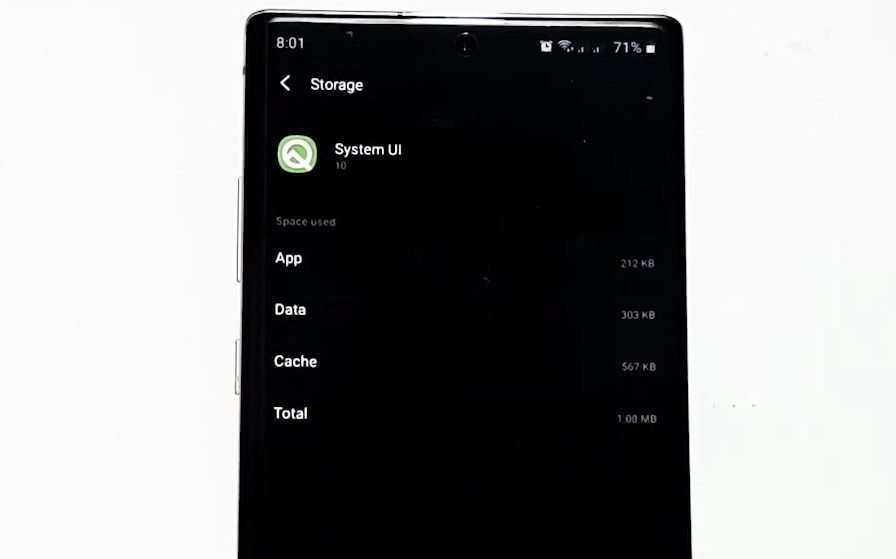
Réinitialisez les préférences des applications
Que faire si toutes les solutions ci-dessus n’ont pas fonctionné et que vous êtes toujours confronté à l’erreur System UI Has Stopped on your android device. Si le problème persiste, vous devez réinitialiser vos préférences d’application. La réinitialisation des préférences d’application ne supprimera aucune de vos données personnelles. Il ne fera que rétablir les paramètres par défaut, comme les autorisations, les restrictions, etc. Pour réinitialiser les préférences de l’application, suivez les étapes suivantes:
- Allez dans les paramètres, cliquez sur le système ou le paramètre de gestion générale
- Cliquez sur Réinitialiser, puis cliquez sur Réinitialiser les préférences de l’application ou réinitialiser tous les paramètres
- Et ensuite redémarrez votre appareil
Mettez à jour le logiciel système
Une nouvelle mise à jour du logiciel Android pourrait résoudre l’erreur System UI Has Stopped sur Android de façon permanente. Comme un nouveau logiciel est livré avec de nombreuses corrections de bogues, il est possible qu’il corrige un bogue de l’interface utilisateur système Android (s’il existe). Avoir des appareils à jour est l’une des principales conditions préalables pour que chaque appareil Android fonctionne normalement et correctement. La mise à jour du logiciel de votre appareil Android est une solution majeure à tous les bugs mineurs et majeurs que vous avez rencontrés en rapport avec l’interface utilisateur. Une mise à jour est accompagnée de nombreux correctifs. Si vous avez désactivé les mises à jour automatiques du logiciel système sur votre appareil Android, vous pouvez les télécharger manuellement (si la mise à jour est disponible). Mettre à jour le système d’exploitation de votre appareil Android avec la dernière version serait une excellente chose. Voici comment,
- Ouvrez les paramètres
- Puis cliquez sur le système
- Et ensuite vérifiez la présence d’une mise à jour logicielle. Ou vous pouvez rechercher le mot « mise à jour » dans vos paramètres.
Réinitialisez votre téléphone aux paramètres d’usine
IMPORTANT: Une réinitialisation des données d’usine supprimera toutes les données de votre téléphone. Toutes les données stockées dans votre compte Google seront restaurées, mais toutes les applications et leurs données associées seront désinstallées. Avant d’effectuer une réinitialisation des données d’usine, nous vous recommandons de sauvegarder votre téléphone. Si vous êtes toujours confronté à l’erreur « Malheureusement, l’interface utilisateur du système s’est arrêtée » sur votre appareil Android, vous devez opter pour une solution de dépannage avancée. Cela consiste à réinitialiser votre téléphone à ses paramètres d’usine. Veuillez noter qu’il s’agit d’une solution de dernier recours si toutes les autres options ont échoué. Pour réinitialiser les paramètres d’usine, vous pouvez suivre les étapes suivantes.
- Tout d’abord, ouvrez votre application Paramètres
- Cliquez sur l’option Comptes et synchronisation puis vous verrez votre compte Google; cliquez dessus.
- Cliquez ensuite sur Plus, et supprimez votre compte Google
- Ensuite, allez de nouveau dans les paramètres, cliquez sur À propos du téléphone
- Sélectionnez ensuite l’icône de sauvegarde et de réinitialisation; après cela, vous verrez le nom de l’icône Effacer toutes les données (réinitialisation des données d’usine); cliquez dessus, tapez le mot de passe (si vous en avez un).
Et votre appareil Android réinitialise automatiquement votre téléphone aux paramètres d’usine par défaut.
Vidéo: Comment résoudre le problème « System UI Has Stopped » sur Android
Ces solutions vous ont-elles aidé à résoudre l’erreur System UI Has Stopped Black Screen sur votre téléphone Android?

